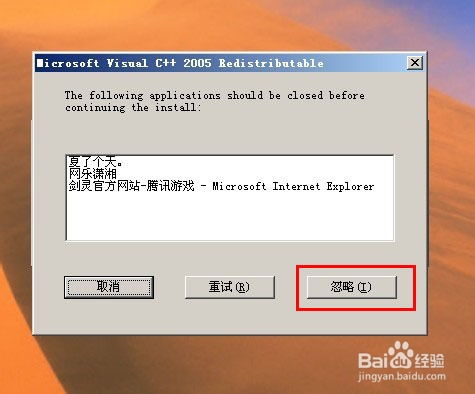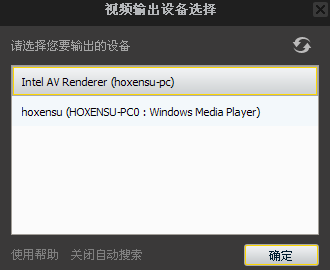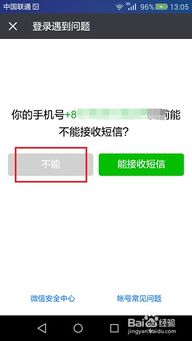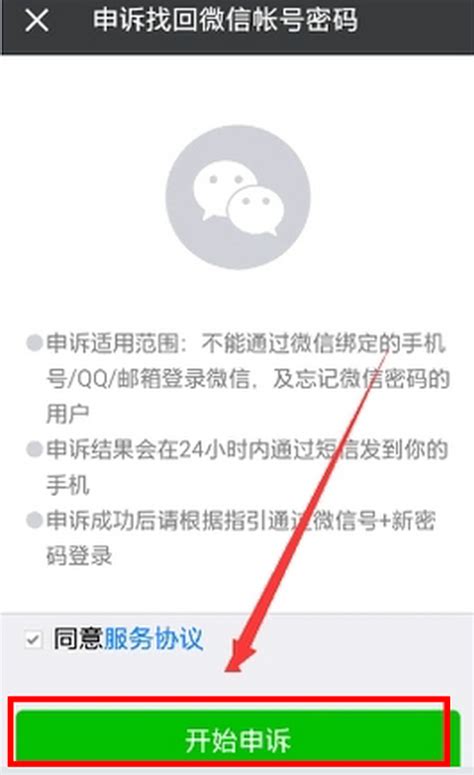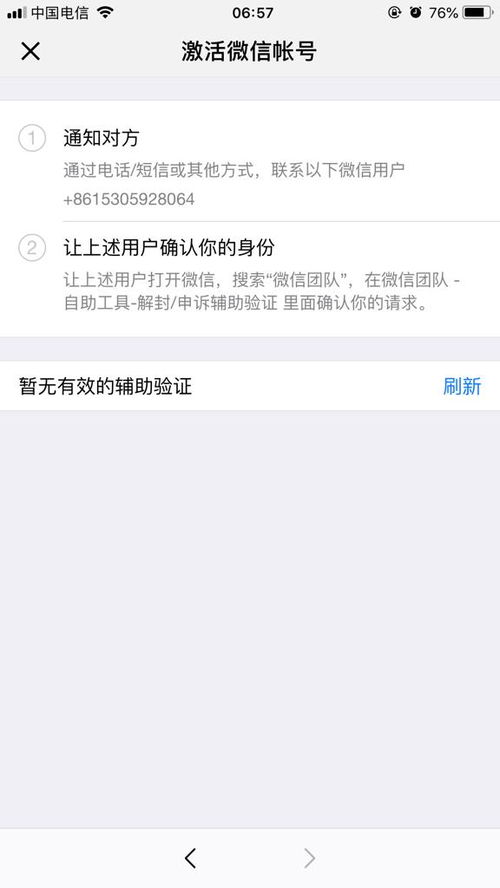剑灵登录遇阻?错误代码14001闪退问题一键解决攻略
剑灵作为一款备受欢迎的游戏,时常吸引着大量玩家投入其中。然而,有些玩家在登录游戏时会遇到闪退并显示错误代码14001的问题,这不仅影响游戏体验,还可能让玩家感到困惑和烦恼。本文将详细介绍如何解决剑灵登录闪退错误代码14001的问题,从多个角度出发,为玩家提供全面而实用的解决方案。
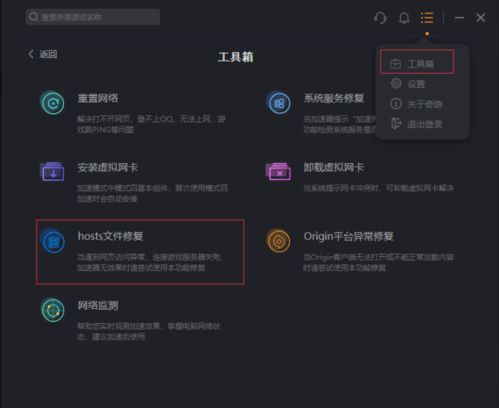
检查网络连接
首先,由于剑灵是一款网络游戏,需要稳定的网络环境才能正常运行。因此,遇到错误代码14001时,首先要检查网络连接是否稳定。以下是一些检查网络连接的步骤:
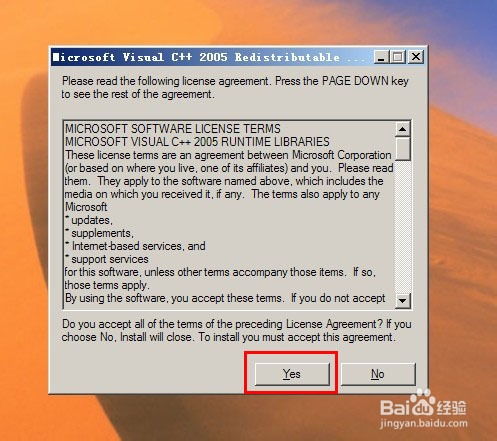
1. 重新连接网络:尝试断开当前的网络连接,稍等片刻后再重新连接。
2. 更换网络环境:如果使用的是无线网络,可以尝试切换到有线网络,或者更换一个更稳定的无线网络环境。
3. 检查网络速度:使用网络测速工具检查当前的网络速度,确保网络速度达到游戏所需的最低要求。
通过这些步骤,可以有效排除网络问题导致的登录闪退错误。
更新显卡驱动
显卡驱动是游戏运行的关键部分。如果显卡驱动版本过低或者与游戏版本不兼容,可能导致游戏出现错误代码14001。因此,更新显卡驱动是解决该问题的重要步骤:
1. 前往显卡制造商官网:打开浏览器,输入显卡制造商的网址,如NVIDIA或AMD的官网。
2. 下载最新驱动:在官网的驱动下载页面,选择当前显卡型号,下载并安装最新的驱动程序。
3. 安装驱动:按照驱动程序安装向导的提示,完成驱动的安装。
更新显卡驱动后,重新启动电脑,再尝试登录剑灵,看是否还会出现错误代码14001。
清理系统缓存
系统缓存过多可能占用大量内存空间,导致游戏无法正常运行。定期清理系统缓存,释放内存空间,有助于解决错误代码14001的问题:
1. 使用系统清理工具:如Windows自带的磁盘清理工具,可以清理系统临时文件、回收站文件等。
2. 第三方清理工具:如腾讯电脑管家、360安全卫士等,这些工具不仅能清理系统缓存,还能优化系统性能。
3. 手动清理:在C盘的Windows文件夹下,找到Temp文件夹和Prefetch文件夹,手动删除其中的文件。
清理系统缓存后,重新启动电脑,再次尝试登录剑灵,看是否还会出现闪退现象。
安装必要组件
剑灵的运行需要一些必要的组件支持,如DirectX和Microsoft Visual C等。如果缺失这些组件,可能导致游戏无法正常运行。因此,安装这些必要组件是解决错误代码14001的重要步骤:
1. 前往官网下载:打开浏览器,进入剑灵官方网站的游戏驱动与组件下载页面。
2. 下载并安装组件:找到并下载DirectX和Microsoft Visual C等必要组件的安装包,按照提示进行安装。
3. 重启:安装完成后,根据提示选择是否需要重启电脑。家庭用户通常可以选择“是”,网吧用户则可以选择“否”,以避免重启后需要重新安装。
安装必要组件后,重新启动电脑(或不重启,视情况而定),再次尝试登录剑灵,看是否还会出现错误代码14001。
使用电脑管家修复
电脑管家是一款集系统优化、清理、修复等功能于一体的工具。使用电脑管家修复功能,可以快速解决剑灵登录闪退错误代码14001的问题:
1. 下载并安装电脑管家:如QQ电脑管家,打开浏览器,搜索并下载QQ电脑管家安装包,按照提示进行安装。
2. 打开电脑诊所:启动QQ电脑管家,找到并点击“电脑诊所”功能。
3. 修复剑灵崩溃问题:在电脑诊所页面中,找到并点击“腾讯游戏”,然后选择“剑灵崩溃”选项,点击“立即修复”按钮。
通过电脑管家的修复功能,可以自动检测并修复剑灵运行所需的组件,解决登录闪退的问题。
前往官网下载组件
如果以上方法都无法解决问题,还可以尝试前往剑灵官方网站下载缺失的组件:
1. 进入官网:打开浏览器,进入剑灵官方网站。
2. 查找组件下载页面:在官网首页或下载页面,找到游戏驱动与组件下载入口。
3. 下载并安装组件:根据提示,下载并安装缺失的组件,如Microsoft Visual C等。
4. 重启:安装完成后,重新启动电脑,再次尝试登录剑灵。
通过官网下载并安装缺失的组件,可以解决因组件缺失导致的登录闪退问题。
重启游戏或电脑
有时候,游戏或电脑出现的小故障可以通过重启来解决。遇到错误代码14001时,可以尝试重启游戏或电脑,看是否能解决问题:
1. 重启游戏:关闭剑灵客户端,稍等
-
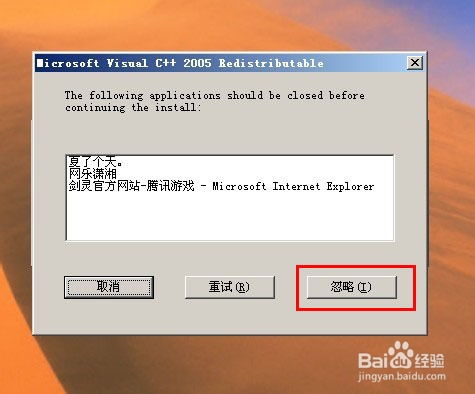 剑灵错误14001:一键解锁的终极解决方案!资讯攻略10-27
剑灵错误14001:一键解锁的终极解决方案!资讯攻略10-27 -
 剑灵错误代码14001一键解决,详细步骤教你轻松搞定!资讯攻略11-05
剑灵错误代码14001一键解决,详细步骤教你轻松搞定!资讯攻略11-05 -
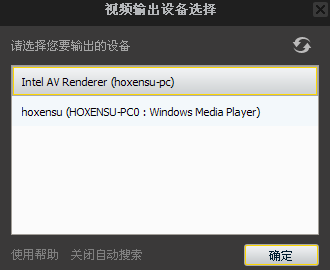 腾讯视频播放器出错?快速解决错误码14001问题!资讯攻略11-17
腾讯视频播放器出错?快速解决错误码14001问题!资讯攻略11-17 -
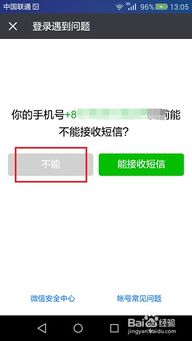 微信登录遇阻?快速解决方法来了!资讯攻略11-12
微信登录遇阻?快速解决方法来了!资讯攻略11-12 -
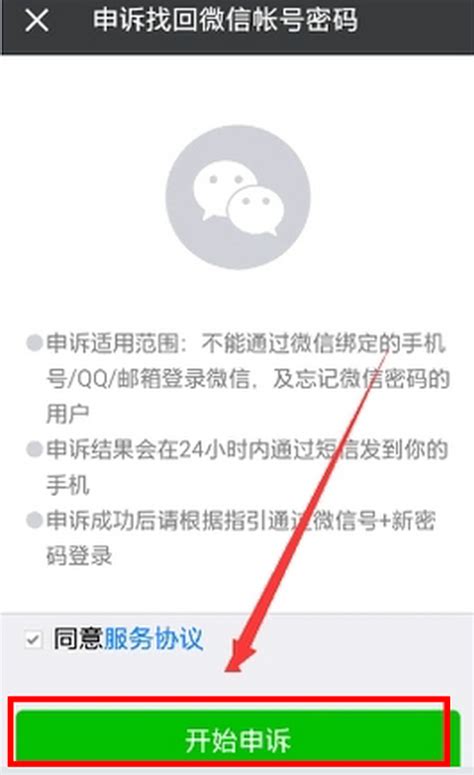 微信登录遇难题?4-69、4-34、4-100错误码解决攻略!资讯攻略11-04
微信登录遇难题?4-69、4-34、4-100错误码解决攻略!资讯攻略11-04 -
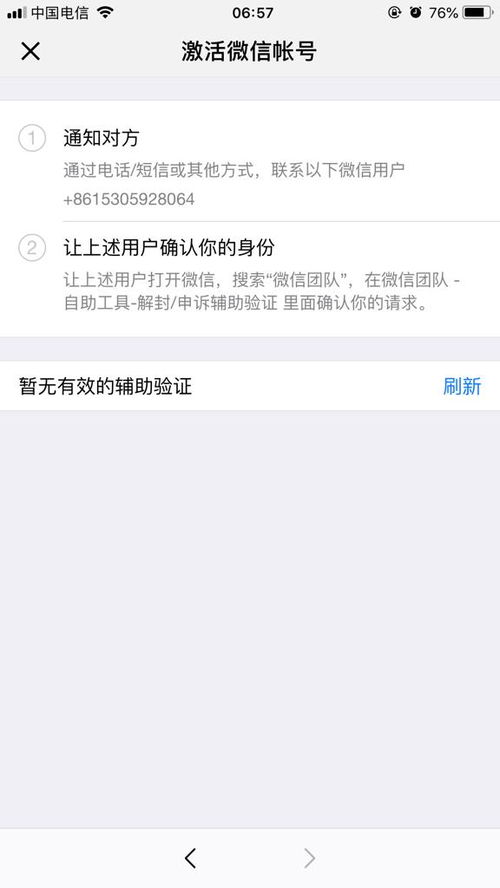 微信登录遇阻?快速解决指南!资讯攻略11-13
微信登录遇阻?快速解决指南!资讯攻略11-13